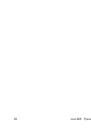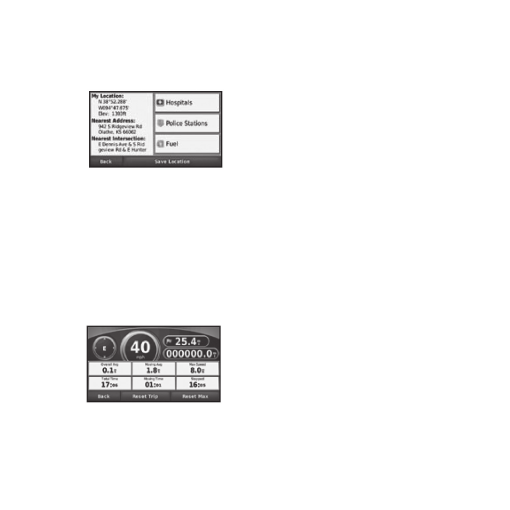
8
nuvi 465 Руководство пользователя
3. Прикоснитесь для просмотра
страницы «
Где я
?» (
Where Am I
?)
4. Прикоснитесь для увеличения и
уменьшения масштаба.
5. Прикоснитесь для просмотра
предупреждений касательно
движения по маршруту.
6. Прикоснитесь для просмотра
страницы путевого компьютера
(
Trip Computer
).
7. Прикоснитесь для возврата на
страницу меню.
Объезд
1. Находясь в состоянии навигации
по маршруту, коснитесь позиции
Menu
(меню).
2. Коснитесь позиций
Route
(маршрут) >
Detour
(объезд).
Добавление остановки
1. Находясь в состоянии навига-
ции по маршруту, коснитесь
позиций
Menu
(меню) >
Where
To?
(куда).
2. Выполните поиск дополнитель-
ной остановки.
3. Коснитесь
Go!
(старт)
4. Коснитесь позиции
Add as a
Stop
(добавить в качестве оста-
новки), чтобы добавить данную
остановку перед конечным
пунктом назначения.